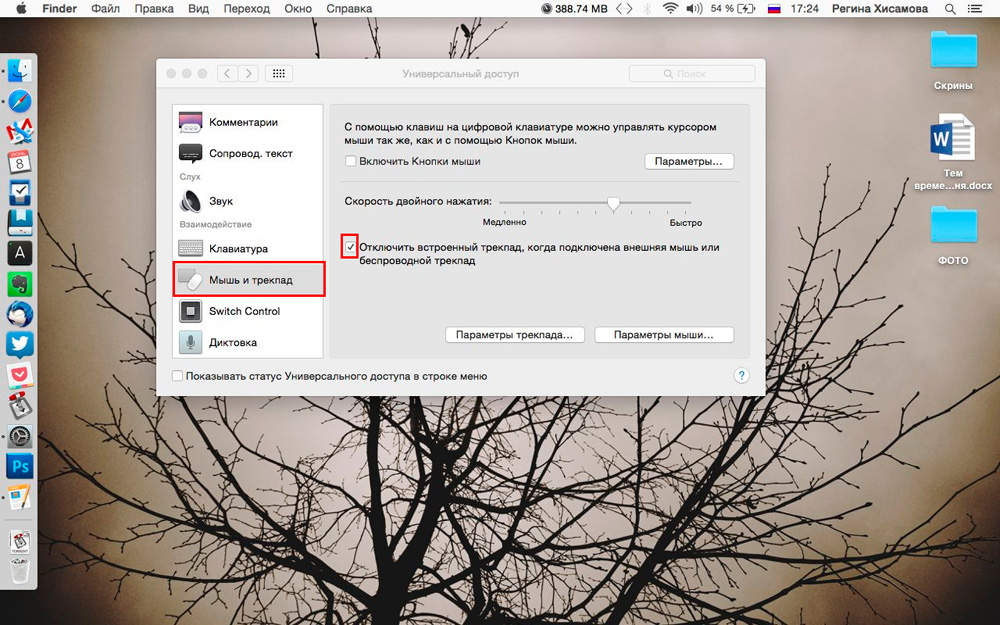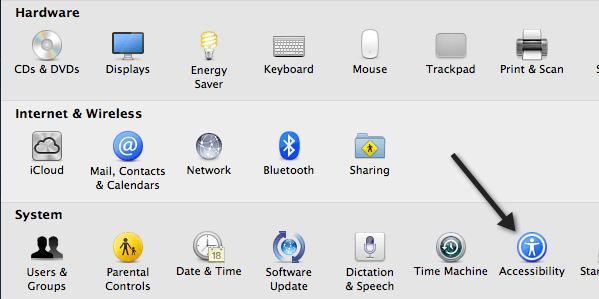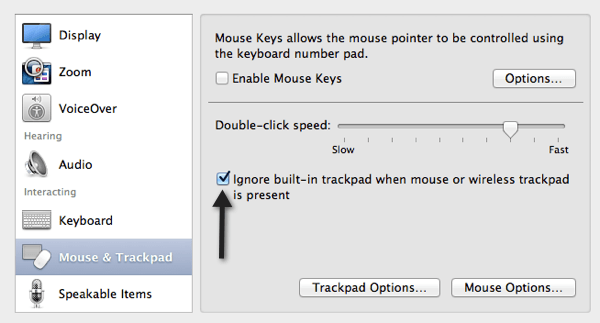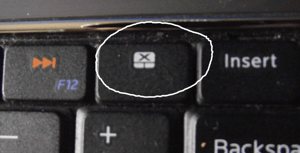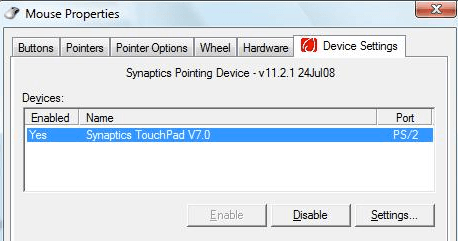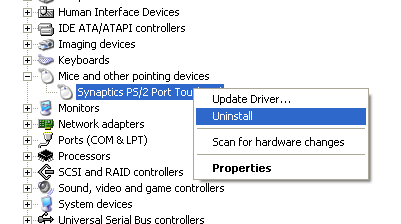Как выключить трекпад на macbook
Как подключить опцию отключения Trackpad на MacBook при подключении мыши
Тачпад — это современная сенсорная панель прямоугольной формы, которая разработана для ноутбуков. Она позволяет пользователю без дополнительных внешней мышки, управлять ноутбуком с помощью простого прикосновения пальцев к панели. В Макбуках от компании Apple тачпад называется Trackpad, имеет более широкую функциональность по сравнению с сенсорной панелью от других производителей.
Даже то, что трекпад отвечает стандартам высоких передовых технологий, некоторые пользователи Макбуков больше любят использовать стандартную мышь для работы.
Если трекпад мешает вам в работе — его можно отключить
Потребность в отключении тачпада
По сути, трекпад является неотъемлемой частью ноутбуков, очень удобен при просмотре социальных статей, фотографий, открытия файлов или выполнения других простых функций на портативном устройстве, когда реализовать задачу надо быстро, нет времени что-то подключать.
Однако для обычного владельца компьютера очень часто трекпад доставляет некоторые неудобства. Здесь дело даже не в функциональности панели, а больше объясняется привычкой человека работать со стандартной мышкой и клавиатурой. А также при желании поиграть на устройстве при подключённой панели тачпад может быть неудобно. При наборе значительных объёмов текста также возникают частые проблемы, так как сверхчувствительная тактильная панель реагирует даже на незначительные прикосновения, может перебрасывать курсор в ненужное положение, что требует от исполнителя перепроверки или корректировки выполненной работы.
Трекпад — устройство повышенной чувствительности и иногда это становится недостатком
Как видим, потребность отключить трекпад на личном ноутбуке зависит больше не от навыков и предпочтений пользователя, а от направления деятельности владельца портативного блока.
В зависимости от того, каким видом деятельности будет заниматься владелец устройства, возникает необходимость в корректировке работы сенсорной панели. Рассмотрим, более подробно, как владельцу Макбука отключить или включить тачпад при необходимости.
Как отключить и включить Trackpad на MacBook
На самом деле, включить или отключить сенсорную панель на MacBook очень просто и легко, выполнение задачи занимает несколько секунд, если пользователь знает, как это сделать. Разработчики ноутбуков от Apple предусмотрели возможность отключить трекпад при возникновении потребности потребителя в подключении мыши и работы на устройстве с документами или при желании поиграть в компьютерные игры, а также включить тачпад обратно, при необходимости.
Для того, чтобы деактивировать работу трекпада и активировать его обратно в автоматическом режиме при отключении пользователем мыши, нужно зайти в системные настройки MacBook. Дальше выбрать опцию «Универсальный доступ». Следующий шаг — в открывшемся окне с левой стороны экрана необходимо выбрать «Мышь и трекпад». Дальше на экране должно появиться окно, где можно отключить трекпад. Для этого надо поставить галочку напротив надписи «Отключить встроенный трекпад, когда подключена внешняя мышь или беспроводный трекпад». На этом настройки включения и выключения сенсорного управления завершены. После этого в автоматическом режиме тачпад будет отключаться, как только пользователь подключит мышь к Макбуку, и включится при отсоединении внешнего приспособления.
Установите галочку — и тачпад отключен
Подведём итоги
Тачпад — это необходимая и полезная опция при эксплуатации персонального компьютера. Она значительно облегчает деятельность, обеспечивает пользователю возможность управления ноутбуком без дополнительных внешних манипуляторов. Однако возникают ситуации, когда работа на ноутбуке требует именно подключения мыши, тогда тактильное управление только мешает владельцу качественно работать. Для таких случаев есть возможность на Макбуке раз и навсегда включить опцию, которая будет автоматически отключать сенсорное управление при подключении внешнего приспособления.
Изучайте опции вашего портативного устройства, подключайте и активно используйте функции, которые предоставил производитель для усовершенствования работы ноутбуков, и тогда ваш MacBook станет для вас отличным и надёжным помощником в любых условиях.
Как отключить TrackPad на MacBook Pro
Трекпад на вашем MacBook – это хитроумная разработка и технология, которая позволила компьютерам в стиле портативных компьютеров стать меньше и легче, и в то же время, позволяя вам выполнять любые и все функции, которые когда-то были возможны только с использованием мышки.
Есть много способов использовать функции трекпада на компьютере, и могут быть даже некоторые жесты трекпада, о которых вы не знаете.
При необходимости или желании в любой момент можно отключить трекпад. Процесс прост, и есть несколько разных причин, по которым вы можете это сделать, которые мы рассмотрим ниже.
В этой статье вы узнаете, как легко отключить трекпад на MacBook Pro, а также как это исправить, если вы хотите, чтобы трекпад снова работал.
Зачем отключать трекпад?
Есть несколько причин, по которым вы можете отключить трекпад.
Несмотря на то, что это хорошая функция вашего MacBook Pro, и вы, возможно, никогда ее не отключите, хорошо знать, как это сделать, на случай, если вы захотите или вам понадобится в какой-то момент. Трекпад также очень легко выключить и включить, поэтому знание шагов для выполнения задачи – хорошая информация.
Основная причина, по которой вы можете захотеть отключить трекпад, сводится к личным предпочтениям. Некоторым людям просто нравится использовать обычную внешнюю мышь над трекпадом. Я лично не против использования трекпада для большинства задач, но для некоторых вещей, которые я делаю часто, например, для создания звука с помощью Logic X, мне нравится ощущение от внешней мыши над трекпадом. Некоторым людям также нравится использовать внешний трекпад вместо встроенного в их ноутбуки.
Я слышал, как другие люди говорят, что им не нравится трекпад так же сильно, как мышь, потому что, когда они набирают текст или работают на своем компьютере, они часто случайно щелкают или проводят рукой, поскольку трекпад находится так близко к клавиатуре. на вашем MacBook. В какой-то момент ваш трекпад может выйти из строя или сломаться, и в этом случае полезно знать, как его отключить и подключить внешнюю мышь.
Как отключить трекпад
Если вы обнаружите, что хотите отключить трекпад из-за личных предпочтений или по любой другой причине, это действительно легко сделать.
Вы можете выключить трекпад за считанные секунды и так же легко включить его снова. Просто следуйте инструкциям ниже, и вы можете отключить эту функцию и использовать внешнюю мышь.
Имейте в виду, что вы все равно можете подключить внешнюю мышь или трекпад и использовать основной трекпад на своем MacBook. Если вы не установите флажок в меню «Мышь и трекпад», основной трекпад останется включенным. Может быть какая-то причина для того, чтобы ваш основной трекпад все еще работал, когда у вас подключена внешняя мышь или трекпад, и выбор остается за вами, если вы хотите включить или выключить его в этом случае.
Внешняя мышь или трекпад будут подключаться к вашему компьютеру через соединение Bluetooth, поэтому вам нужно убедиться, что Bluetooth включен и работает на вашем компьютере, прежде чем пытаться отключить трекпад.
Бонусный совет
Теперь, когда вы знаете, как отключить трекпад, вы можете использовать этот процесс в качестве метода устранения неполадок в случае возникновения ситуации.
Иногда трекпад на MacBook Pro может перестать работать из-за сбоя или неисправности. Если вы выполните указанные выше действия, чтобы отключить трекпад, а затем снова включить его, это может решить эту проблему.
Это не гарантия того, что это сработает, если у вас возникнут проблемы с трекпадом, но это быстрый и простой способ устранить проблему, из-за которой в прошлом исправлялся неработающий трекпад на моем компьютере.
Настройка клавиатуры Magic Keyboard, мыши Magic Mouse или трекпада Magic Trackpad для работы с компьютером Mac
Если с новым компьютером iMac поставляются беспроводные устройства Apple, включите их перед началом использования. Если устройства куплены отдельно или требуется их повторное сопряжение с компьютером Mac, выполните следующие действия.
После объединения в пару и включения клавиатура Magic Keyboard, мышь Magic Mouse и трекпад Magic Trackpad работают с компьютером Mac через Bluetooth.
Устройства, входящие в комплект поставки нового компьютера iMac, уже сопряжены с ним. Просто включите их при первом запуске компьютера Mac. Чтобы убедиться, что устройство включено, проверьте его выключатель питания. Если видна зеленая метка, устройство включено.
Если устройства куплены отдельно или пара с компьютером Mac была разорвана, выполните следующие действия для их сопряжения.
Настройка беспроводного устройства
Чтобы настроить клавиатуру Magic Keyboard, мышь Magic Mouse или трекпад Magic Trackpad, выполните следующие действия.
1. Если устройство Bluetooth входило в комплект поставки компьютера iMac, кабель Lightning-USB также был включен в комплект поставки.
2. Мышь Magic Mouse нельзя использовать с подключенным кабелем.
Если устройство не подключается
Узнайте, что делать, если не удается подключить устройство.
Настройка беспроводных устройств Apple более ранних моделей
Если беспроводное устройство Apple не оснащено портом Lightning, воспользуйтесь проводной мышью или трекпадом (либо встроенным трекпадом на ноутбуке Mac), чтобы выполнить настройку беспроводных устройств Apple более ранних моделей (таких как клавиатура Apple Wireless Keyboard, мышь Magic Mouse или трекпад Magic Trackpad).
1. Для клавиатуры Apple Wireless Keyboard необходимо ввести пароль, отображаемый на компьютере Mac. Введите 8-значный пароль с клавиатуры и нажмите клавишу «Ввод». Более ранние модели Apple Wireless Mouse или Apple Magic Trackpad подключаются автоматически или для них выводится диалоговое окно. В случае вывода диалогового окна щелкните «Создать пару» или нажмите клавишу «Ввод».
[Mac OS X] Отключаем трекпад при подключении мыши
Этот совет может пригодиться тем владельцам MacBook-ов, которые, несмотря на все удобства встроенного трекпада, подключают и используют в своей работе мышь.
Для таких пользователей, возможно, было бы удобным, чтобы при подключении мыши автоматически отключался встроенный трекпад. Это можно сделать в Системных настройках.
Открываем Системные настройки и переходим сначала сюда (все картинки кликабельны):
Нажимаем кнопку Параметры трекпада и попадаем сюда:
Нужная опция выделена красным. Ее активация приведет к отключению встроенного трекпада, как только будет подключена мышь.
Удачи!
Новости, статьи и анонсы публикаций
Свободное общение и обсуждение материалов
Лонгриды для вас
Штатные приложения для iOS используются чаще сторонних только потому, что у пользователей нет возможности их заменить. Такой вывод сделала Facebook, изучив исследование аналитиков, которое сама же и заказала
Счёт Apple ID позволяет заранее забросить на ваш аккаунт определённую сумму денег, а потом оплачивать ей покупки в App Store или iTunes, не заботясь о том, активна ваша банковская карта или нет. Разберёмся, как всё устроено и как этим пользоваться
На презентации WWDC 2021 Apple уделила macOS Monterey не так много времени, как iOS 15. Но это не значит, что настольная операционка компании недостаточно напичкана новыми функциями. Совсем не значит
Отключите трекпад / тачпад на Mac и ПК
Если вам нравится использовать мышь для работы на ноутбуке Mac или Windows, вам может быть полезно отключить трекпад или сенсорную панель в вашей системе. Это действительно полезно, если вы много печатаете, а трекпад расположен в каком-то месте на вашем ноутбуке, что заставляет его всегда поднимать легкие движения с вашей руки во время набора текста.
Это может сильно раздражать, если вы что-то печатаете, и внезапно курсор переходит на другую часть документа! В этой статье я покажу вам различные способы отключения сенсорной панели в OS X, Windows 7 и Windows 8.
Отключить трекпад OS X Mountain Lion
Если вы используете последнюю версию OS X и у вас подключена мышь Bluetooth или USB, вы можете заставить OS X игнорировать трекпад, перейдя в «Системные настройки» и затем нажав «Доступность».
Затем прокрутите вниз до «Мышь и трекпад» и установите флажок «Игнорировать» встроенный трекпад, если имеется мышь или беспроводной трекпад.
Отключить трекпад в Windows
В Windows 7 и Windows 8 есть несколько различных способов отключить трекпад в зависимости от конфигурации вашей системы. Первый способ проверить, есть ли на клавиатуре специальная кнопка или включить ноутбук, чтобы отключить трекпад. Например, это ключ к ноутбуку Dell. Вы должны нажать функциональную клавишу и кнопку трекпада, чтобы включить / отключить ее.
Если у вас нет кнопки или переключателя, следующий способ отключить сенсорную панель — перейти к свойствам мыши на панели управления и проверить, есть ли вкладка «Настройки устройства» или «Сенсорная панель».
Нажмите на кнопку Отключить, и все готово. Если вы не видите вкладку «Параметры устройства» в «Свойствах мыши», это означает, что у вас не установлены необходимые драйверы или полное программное обеспечение для трекпада. Перейдите на сайт производителя и загрузите полный пакет драйверов.
Наконец, вы можете открыть Диспетчер устройств из Панели управления, развернуть Мышь и другие указывающие устройства, а затем отключить тачпад, если он там указан.
Все так же при отключении трекпада в Windows 8 тоже. Конечно, в Windows 8 ваш трекпад может даже не работать, если у вас не установлены последние версии драйверов! Компания Synaptics до сих пор не выпустила универсальный драйвер для сенсорной панели Windows 8, поэтому следите за этим, если на вашем ноутбуке установлена сенсорная панель Synaptics. Наслаждайтесь!